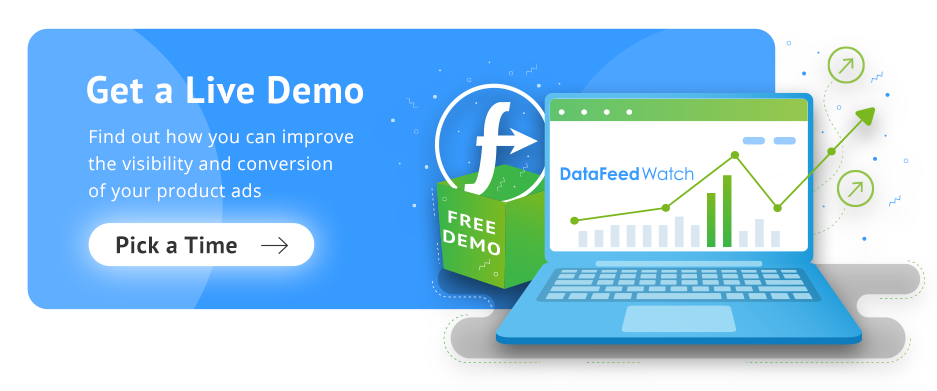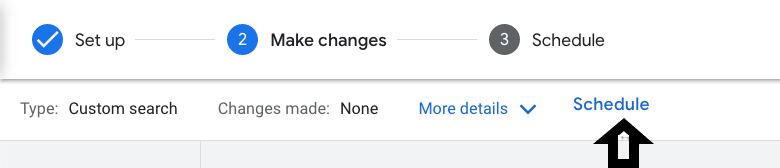Google 広告の実験 [完全ガイド]
公開: 2023-04-18Google 広告のテストとは
Google 広告のテストは、Google 広告が提供する強力な機能です。 ターゲティング、広告コピー、入札戦略など、さまざまなキャンペーン設定を A/B テストする目的で、トライアル (実験的) キャンペーンを実行できます。
Google 広告 のテストを使用すれば、何のリスクもありません。 キャンペーンを完全に実装することなく、さまざまな変更を試すことができ、既存のキャンペーンのパフォーマンスに悪影響を及ぼす可能性のある間違いを避けることができます。
さらに、キャンペーンの複数のバリエーションを一度にテストできるため、広告主は最も効果的なアプローチをすばやく特定し、データ主導の意思決定を行って広告のパフォーマンスを向上させることができます。
通常、Google Ads Experiments は検索キャンペーンとディスプレイ キャンペーンに重点を置いており、ショッピング広告は含まれていません。 ただし、例外が 1 つあります。DataFeedWatch などのサードパーティ ツールを使用して、Google ショッピング キャンペーンを試すための回避策があります。
Google 広告のテストの仕組み
- テストを作成するには、 Google 広告アカウント ダッシュボードの左側にある[テスト]タブに移動します。
- Google 広告キャンペーンで実験を行い、提案された変更の影響をテストします。
- 元のキャンペーンと実験に均等に予算を割り当てることで、定義された期間内で結果を簡単に比較できます。
- テストでより良い結果が得られた場合は、テストを元のキャンペーンに適用するか、元のキャンペーンを完全に置き換えることができます。
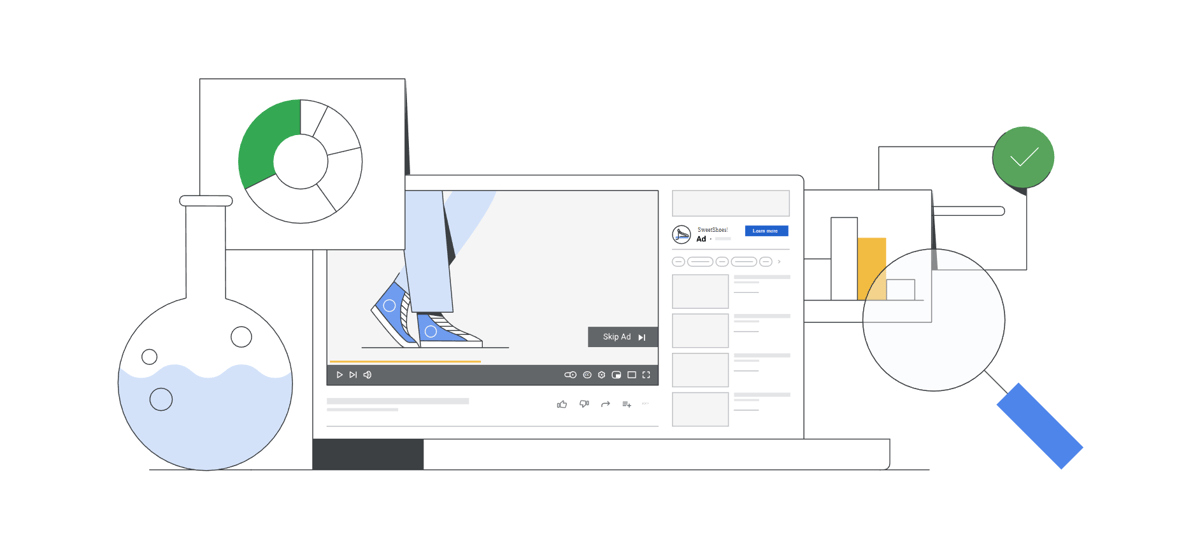
出典: グーグル
Google 広告のテストと実験のメリット
広告主が Google 広告 キャンペーンに加える変更の大部分は、上限クリック単価の変更や広告グループへの新しいキーワードの追加など、小さなものです。 通常、これらの調整による影響は最小限であり、問題が発生した場合でも簡単に修正できます。
ただし、成功したキャンペーンを拡張 CPC (クリック単価) から目標 ROAS (広告費用対効果) 入札に移行するなど、少しリスクが高くなる可能性がある特定の変更があります。 このような大幅な変更は、クリック数と売り上げの両方に大きな変動をもたらす可能性があります。 これは、広告主が完全に実装する前に、トラフィックのより小さなサブセットでキャンペーンの代替バージョンを実行することでリスクを最小限に抑えることができるため、Google 広告の実験が有益であることを証明できる場所です.
実施できる 4 つの Google 広告 テスト
Google 広告 の実験ページ (以前の下書きと実験) では、Google 広告 キャンペーンの 3 種類の実験を提供しています。 非常に具体的で、テキスト広告、PMax キャンペーン (標準キャンペーンより)、動画をテストできる 3 つの実験があります。 カスタム テストと呼ばれる 4 つ目のテストは、範囲が限定されておらず、キャンペーンに必要な変更を加えることができます。
- テキスト広告を最適化する
- P-MAX テスト
- ビデオ実験
- カスタム実験
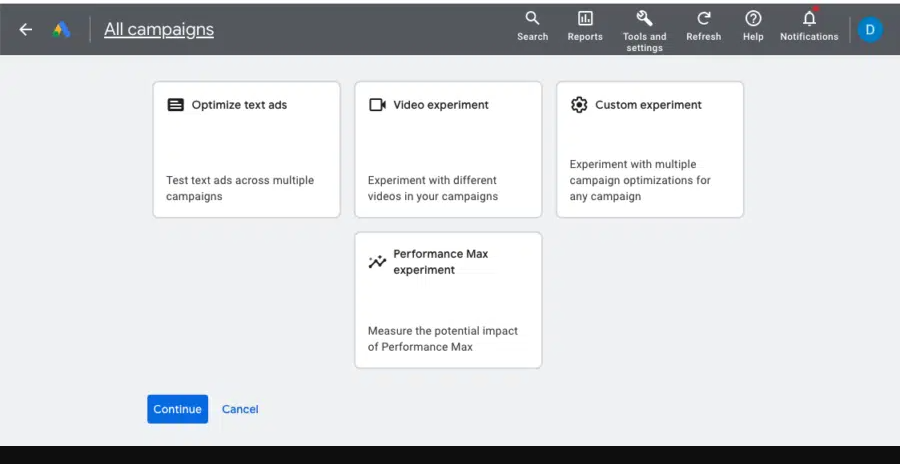
実験タイプの選択| Google 広告
テキスト広告を最適化する (広告バリエーション)
オプティマイズのテキスト広告テストを使用すると、拡張検索広告またはレスポンシブ検索広告 (RSA) のさまざまなバリエーションをテストしたり、複数のキャンペーンに 1 つの変更を加えたりすることができます。 これは検索キャンペーン専用です。
この実験では、検索と置換、 URL の更新、テキストの更新の3 種類のバリエーションを作成できます。
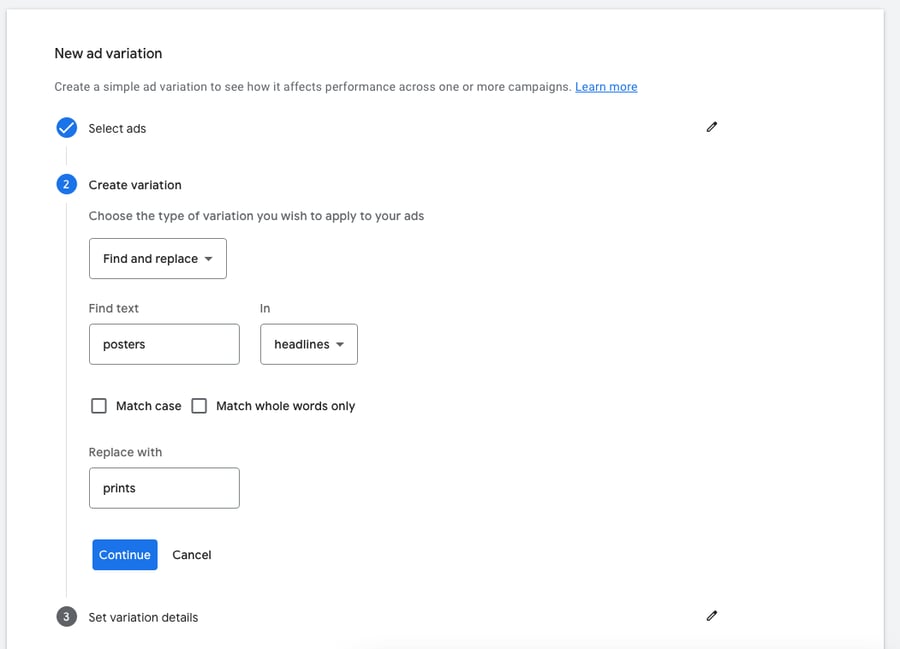
新しい広告バリエーションの作成| Google 広告
1) 広告のバリエーションを見つけて置き換える
この機能を使用すると、広告内のテキストを別のテキストに置き換えることができます。 たとえば、見出しのテストに役立ちます。
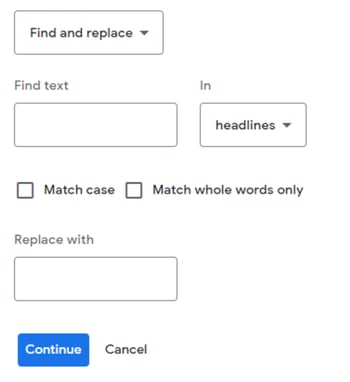
広告バリエーションの検索と置換の使用| Google 広告
テストでは、実装した変更を表示する広告が表示されます。
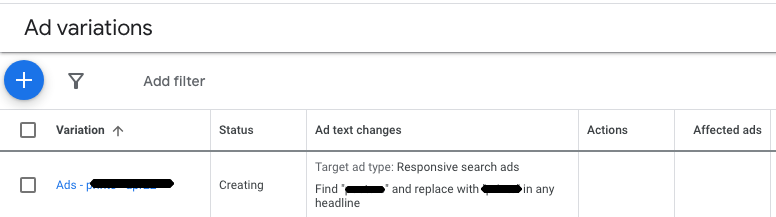
新しい広告バリエーション テストのビュー| Google 広告
2) URL 広告バリエーションの更新
この 2 番目の広告バリエーション テスト タイプでは、URL の詳細 (最終 URL または URL パス) を変更できます。
この機能は、トラフィックを均等に分割できるため、広告のさまざまなランディング ページで A/B テストを実施するのに最適です。
A/B テストを実施して、どのランディング ページ URL のパフォーマンスが優れているかを判断するとします。 その場合、テストでは URL を変更した広告がトラフィックの 50% に表示され、残りの 50% には元の広告が表示されます。
別の URL で広告のコピーを作成した場合、元の広告と同じレベルの露出になるとは限りません。
例:
現在のランディング ページに実装できるいくつかの変更:
- [今すぐ購入]ボタンを追加して、購入プロセスを簡素化できます。
- サイトの訪問者が購入を続行する方法を探している場合は、[カートに追加]ボタンまたは予約スケジュール フォームを含めることができます。
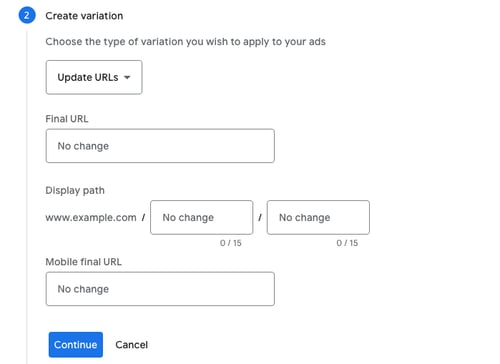
広告バリエーションの作成 - URL の更新| Google 広告
3) テキスト広告のバリエーションを更新する
最後の利用可能な広告バリエーション タイプを使用すると、広告の A/B テストを実施する一環として、広告の見出しまたは説明を追加、削除、または固定できます。 多くの広告主によると、このオプションはほとんど役に立たないとのことです。 しかし、誰が知っていますか? キャンペーンのパフォーマンスを向上させるのに役立つかもしれません。
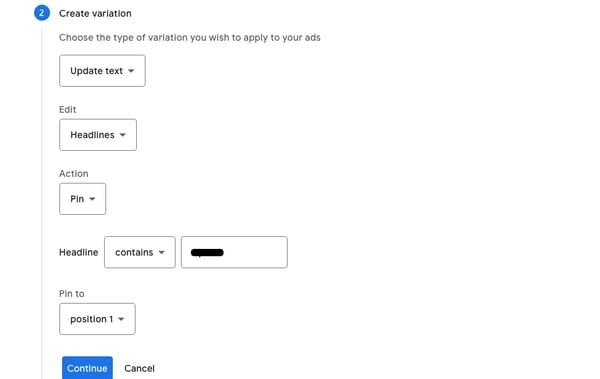
広告バリエーションの作成 - テキストの更新| Google 広告
ビデオ実験
基本的に、Google 広告の動画実験では、同じYouTube 広告キャンペーン内のさまざまな動画を比較して、それらのパフォーマンスを確認します。
ビデオ実験を行うには、まず、2 ~ 4 個の異なる実験アームを設定します。それぞれの設定は同じですが、ビデオは異なります。 次に、コンバージョンまたはブランドリフトのいずれかの成功指標を選択します。
Google 広告 は、トラフィックをキャンペーン間で均等に分配し、そのパフォーマンスを追跡します。 少なくとも 100 回のコンバージョンが記録されると、コンバージョン単価が最も低いキャンペーンが勝者と見なされます。
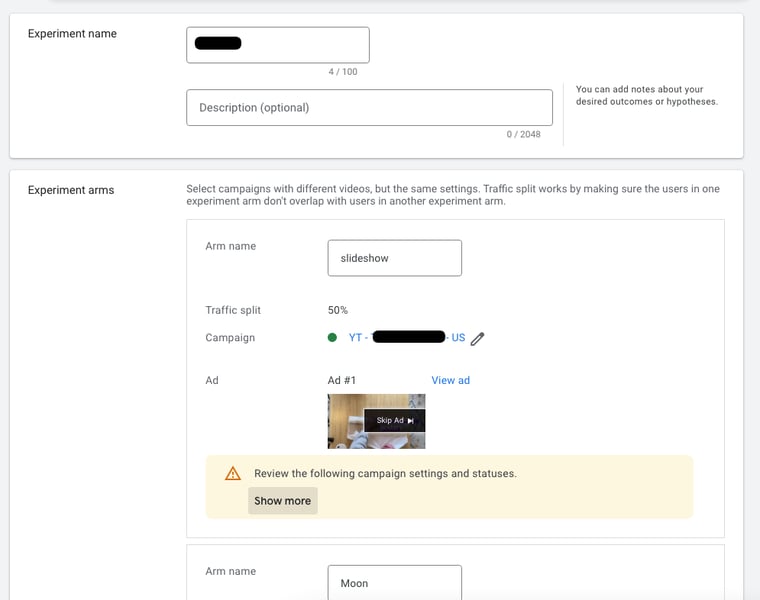
ビデオ実験の作成| Google 広告
P-MAX テスト
Google 広告で P-MAX の実験を行うと、企業はさまざまなキャンペーン、設定、機能で A/B テストを実施して結果を改善できます。 これらのテストは、 P-MAX キャンペーンを利用することで得られる付加価値を測定するために使用できます。
次の 2 つの実験のいずれかを選択できます。
1)P-MAX のテスト上昇
2) テストと標準のショッピング (PMax キャンペーンと標準のショッピング キャンペーン)
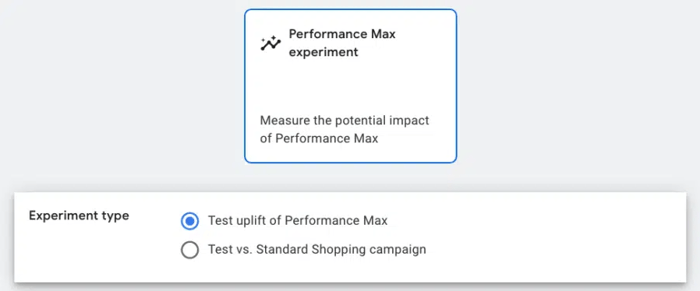
P-MAX テストの作成| Google 広告
P-MAX テストを作成したら、そのパフォーマンスを追跡して、テスト キャンペーン全体で最も効果的な PMax 広告を決定できます。
どの広告が最高のパフォーマンスを発揮したかを特定することで、どのキャンペーンを追求し、場合によってはより多くの予算を割り当てるかについて十分な情報に基づいた決定を下すことができます。
ノート:
P-MAX キャンペーン向けのこれらの公式の Google 広告 実験に加えて、画像をテストして、どの画像が最も効果的かを判断することもできます。 ここでそれについて読んでください。
1) P-MAX のアップリフト テストを設定する
このタイプの P-MAX テストでは、PMax キャンペーンを Google 広告アカウントに追加した場合の影響を評価します。
このテストを設定するには、新しい PMax キャンペーンを選択または作成してください。 次に、開始日を設定します。 この構成では、既存のキャンペーンと既存のキャンペーン + P-MAX キャンペーンの間でトラフィックが均等に分割されます。

PMax からの上昇をテストするための実験の作成| Google 広告
2) 標準のショッピングと P-MAX のテストを設定する
2 番目のタイプのテストは、P-MAX キャンペーンとショッピング キャンペーンを比較するものです。
まず、テストする標準のショッピング キャンペーンを選択します。 次に、トラフィックの割り当てを指定し、比較する P-MAX キャンペーンを選択します。
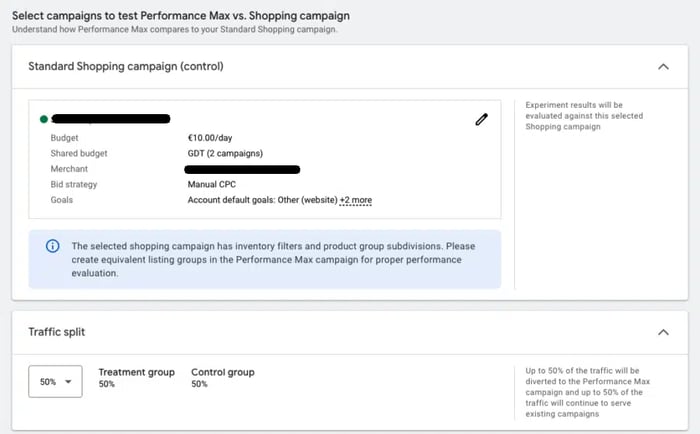
標準ショッピングを PMax に対してテストするための実験の作成| Google 広告
Google Ads Experiments を使用する最も効果的な方法は、不確実または危険に見える機能や設定をテストすることです。 P-MAX をキャンペーンに組み込むことは、アカウント内のすべてのキャンペーンに影響を与える可能性があるため、リスクが高いと見なされる可能性があります。
最初のアップリフト テストを実施すると、P-MAX がボリュームを増加できるかどうか、およびどのキャンペーンが最も影響を受けるかを判断するのに役立ちます。 そして、このタイプの実験は、ほとんどの広告主にとっておそらく最も有益です。
カスタム実験
前述の既製の実験は、ある程度制限される可能性があります。 ここで、カスタム実験が役に立ちます。
カスタム テストでは、検索キャンペーンまたはディスプレイ キャンペーンでテストを実施できます。 これにより、事前に作成された 3 つの Google 広告の実験で利用できるオプション以外のオプションをテストできます。 テストするいくつかの潜在的なオプションは次のとおりです。
- 入札戦略と入札単価調整
- キーワードのマッチ タイプ
- 広告スケジュール
- オーディエンス ターゲティング
- ランディングページ
テストするベース キャンペーンを選択したら、テストをセットアップし、テストする設定を変更します。 Google のシステムにより、更新された設定で新しいトライアル キャンペーンが生成されます。
テストを実行して結果を分析した後、新しい設定をベース キャンペーンに戻すか、新しい別のキャンペーンとしてテストを実行できます。
試してみてください!
Google 広告 エクスペリメントを設定しましょう。
2021 年後半までは、Google 広告 エクスペリメントを使用するためのプロセスとして、テスト対象の変更を加えた既存のキャンペーンの下書きバージョンを作成し、その下書きに基づいてテストを作成していました。
ただし、ドラフト キャンペーンを作成する必要はなくなり、機能は削除され、実験機能のみが残されました。 そのため、アカウントにドラフト オプションが表示されなくなりますが、それは良いことです。 キャンペーンの Google 広告 テストの設定がより簡単になりました。
この章では、Google 広告のテストを作成する手順と、テストを最大限に活用するためのベスト プラクティスについて説明します。
すべての実験に移動
[テスト] メニューを見つけるには、Google 広告 アカウントの中央の列を下にスクロールし、 [すべてのテスト]というラベルのセクションに移動します。 クリックすると、過去と現在のすべての実験の概要が表示されます。これまでに実験を開始していない場合、このページは空白になります。
新しい実験を作成するには、ページの上部にある青いプラス ボタンをクリックします。
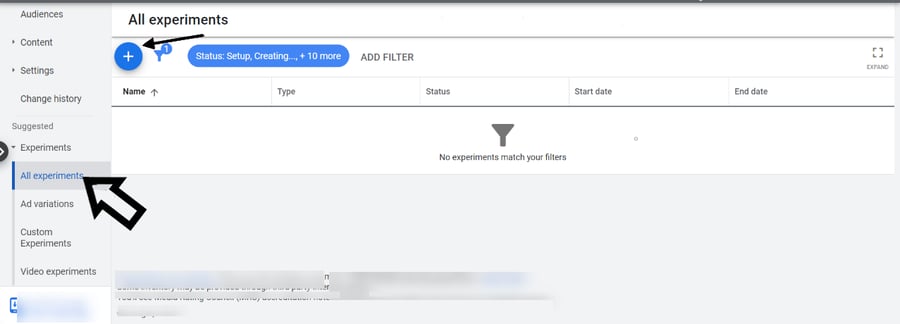
Google 広告のテストをゼロから作成する| Google 広告
実験の種類を選択して名前を付けます
次のステップは、Google 広告のテストのタイプを選択することです。
カスタム実験を選択したとしましょう。これは、理論的には最も複雑であると同時に最も柔軟な実験です。
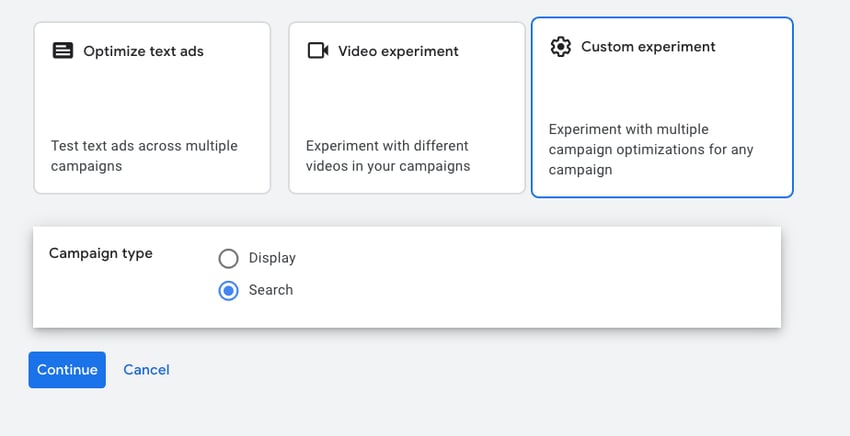
カスタム実験の作成| Google 広告
その後、実験の名前と説明を作成する必要があります。 約 1 年後に実験の概要ページを表示したときに意味のある名前を選択することをお勧めします。
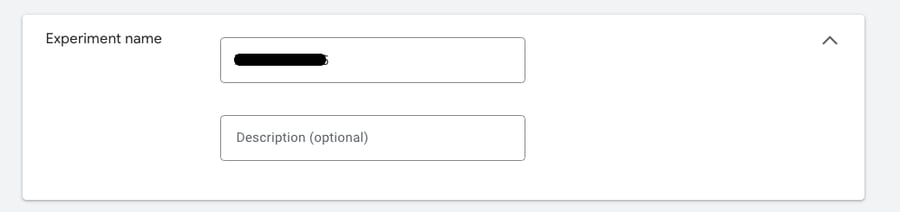
Google 広告のテストに名前を付ける| Google 広告
キャンペーンを選択
次のステップは、テストを実行するベース キャンペーンを選択することです。 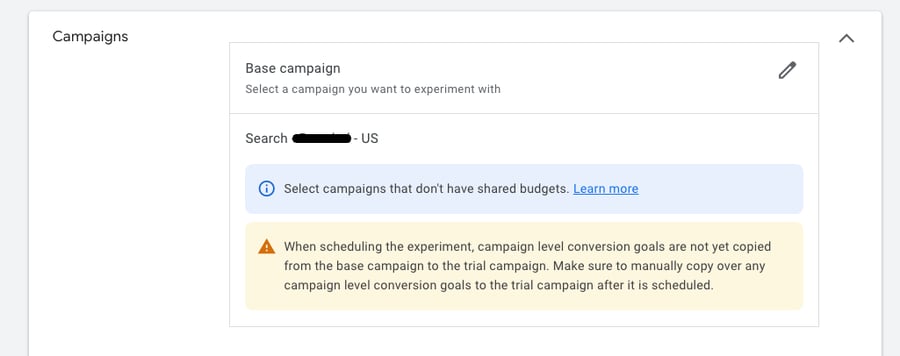
テスト用のキャンペーンを作成| Google 広告
[保存]をクリックすると、実験が作成されます。 次に、 [設定]セクションで、実験を実施するキャンペーンの正確な部分を決定します。
変更を加える
この時点で、キャンペーンに変更を加えてその影響をテストできます。 入札してみよう!
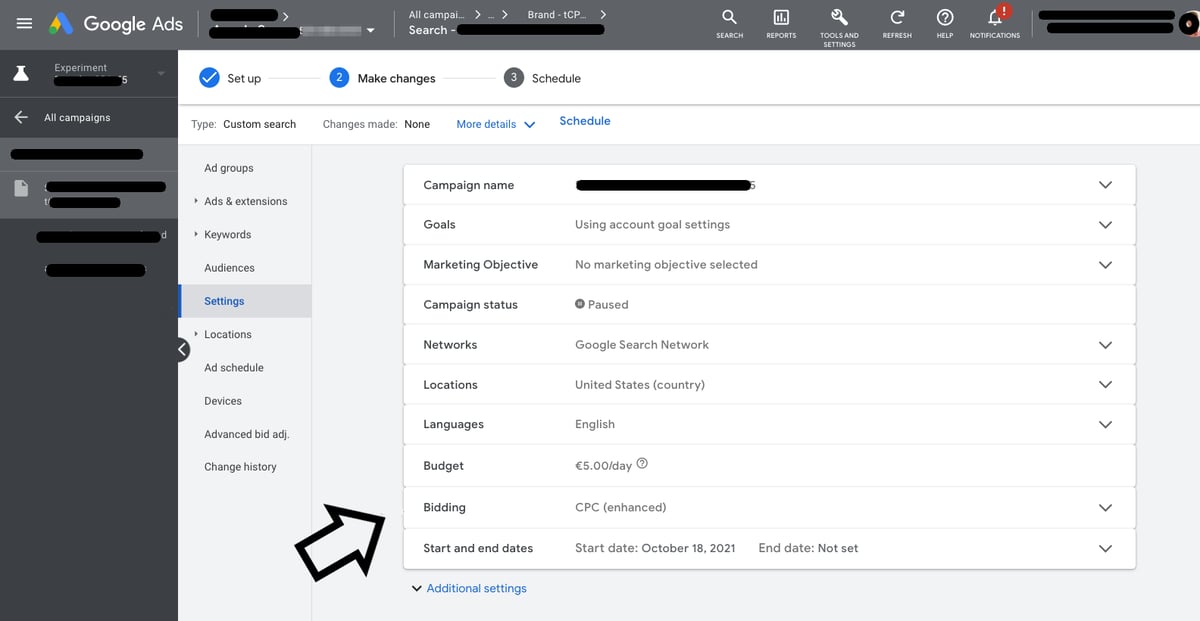
広告バリエーションの作成| Google 広告
たとえば、入札戦略を変更する場合は、 [設定]で[入札] オプションを開きます。 次に、適切な入札オプションを選択し、適切な値を入力します。 必要な変更が完了したら、トップ メニューの[スケジュール]をクリックします。
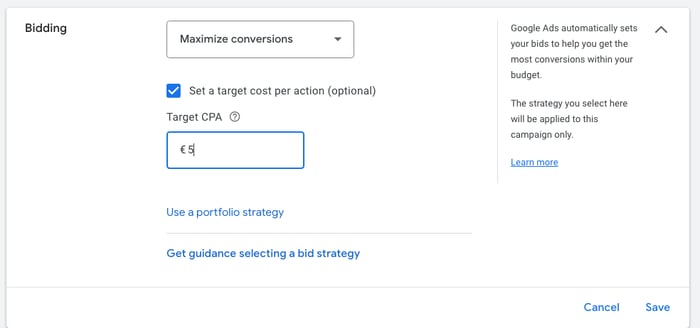

入札戦略の変更| Google 広告
Google 広告 テストのスケジュール設定| Google 広告
Google 実験の目標を設定する
実験を開始する前に、目的となる 2 つの目標を選択する必要があります。 選択する具体的な目標は、行っている実験の種類によって異なります。 インプレッション数、クリック数、またはコンバージョン数を増やし、コンバージョン単価を下げたいと考えているでしょう。
Google 広告のテストで使用できる目標は次のとおりです。
- クリック数
- 印象
- 料金
- コンバージョン単価
- 費用あたりのコンバージョン値
- コンバージョン
- コンバージョン値
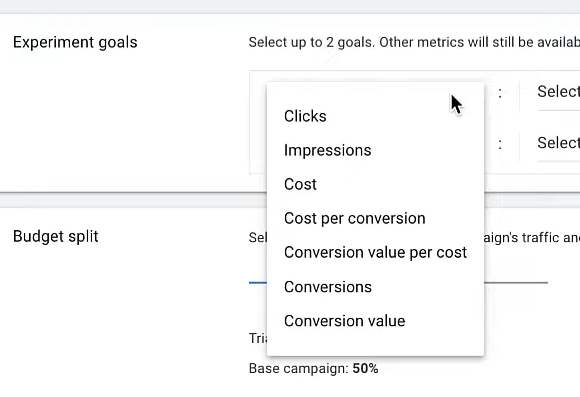
Google 広告のテストで選択する目的| Google 広告
最初にどの目標を選択しても、すべての指標を確認できるため、最初に間違った目標を選択して重要な洞察を失うことを心配する必要はありません。
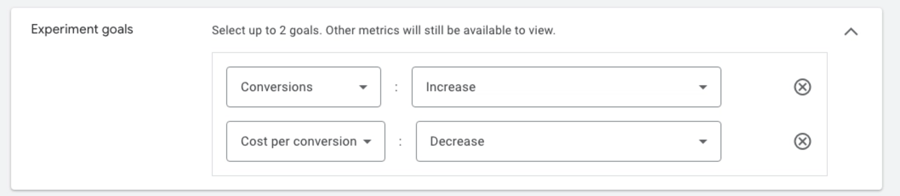
実験の目標を設定する| Google 広告
テストの分割を定義する
次に、実験のさまざまなバリエーション間でトラフィックをどのように分割するかを決定する必要があります。 通常、信頼できる結論を得るために十分なデータを確保するために、50 対 50 の分割が使用されます。
ただし、テスト対象の変更が危険であると見なされ、大量のコンバージョン データがある場合 (テスト期間内に 100 件を超えるコンバージョン)、70/30、80/20、または 90/10 などの小さな分割を使用できます。 .
詳細オプションでテストをさらにカスタマイズして、実験の詳細を微調整できます。
次の 2 つの選択肢があります。
- 検索ベースの分割:検索を実行するユーザーは、検索するたびに、実験または元のキャンペーンのいずれかをランダムに表示します (推奨オプション)。
- Cookie ベースの分割:以前に「Cookie を取得」した (Cookie で追跡した) ユーザーには、テスト キャンペーンのバリエーションが表示されます。
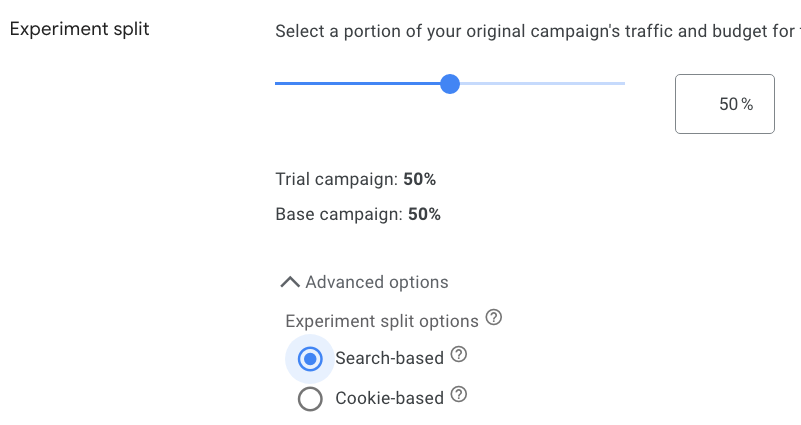
テスト トラフィック分割の設定| Google 広告
実験の時間枠を設定する
次に、実験を実行する期間を指定する必要があります。 無期限に開いたままにしていつでも手動で終了するか、終了日または実験を実行する特定の日数を設定することができます。
期間の最適な選択は、テストの性質によって異なります。 ただし、初めての実験の場合は、終了日を設定しないことをお勧めします。
完全な 24 時間のデータ収集を確保するために、実験は常にセットアップの翌日に開始されることに注意することが重要です。
同期を有効にする
[同期を有効にする]機能を有効にすると、ベース キャンペーンに加えられたすべての変更が、テストのバリエーションと自動的に同期されます。
これには、一時停止されたキーワードの更新、除外キーワードの追加、ベース キャンペーンに加えられたその他の変更が含まれ、テスト パターンに反映されます。
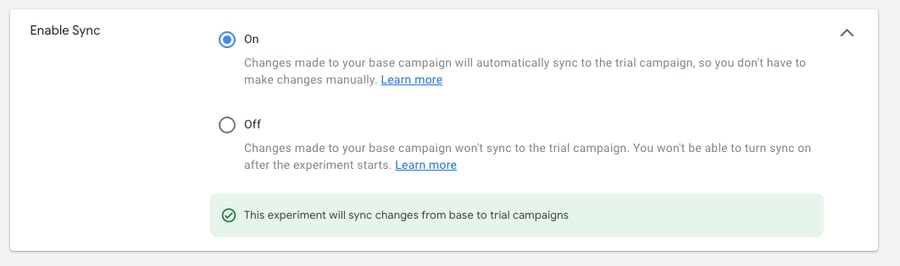
同期機能を有効にする| Google 広告
これは、既存のキャンペーンを中断させてテスト結果に影響を与えるという恐れを排除するため、非常に価値のある実験機能です。
必要な設定をすべて完了したら、 [実験の作成]をクリックして実験を開始します。 実験の準備ができました!
Google 広告の実験のモニタリング
テストを作成したら、[テスト] ページで表示できます。ここでは、テストの名前、タイプ、ステータス、日付などの情報を確認できます。
実験のステータスは、進行状況と実験で達成したことの明確な概要を提供できます。 実験のさまざまなステータスについて理解しておくことが重要です。
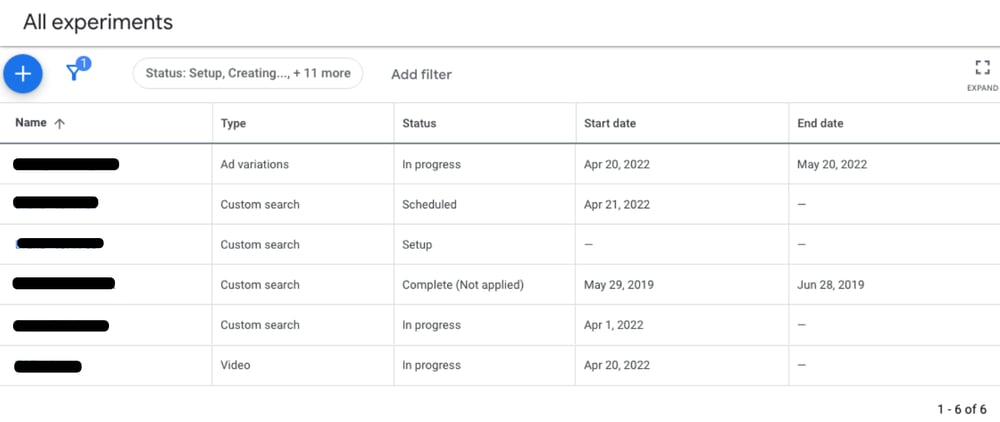
実験ページ| Google 広告
ステータス - 進行中
「進行中」ステータスが割り当てられている実験をクリックすると、現在の指標を表示できます。
テストを終了するか、キャンペーンに適用するかはいつでも選択できます。 ただし、テストで十分なデータを収集するための最短期間は 2 ~ 4 週間であることに注意してください。
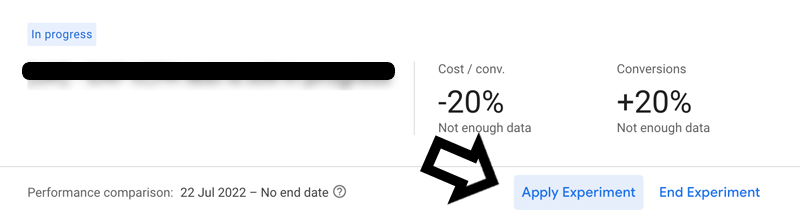
応用実験| Google 広告
満足のいく結果が得られたら、 [Apply Experiment]を選択します。 テスト キャンペーンの設定で元のキャンペーンを更新するか、テストを新しいキャンペーンに変換できます (元のキャンペーンは一時停止されます)。
どちらを選択しても、広告の視聴者の 100% に変更が表示されることを意味します。
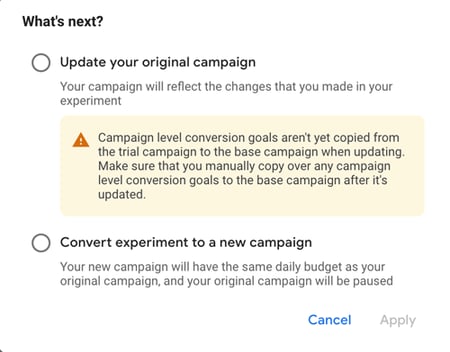
実験を新しいキャンペーンに変換| Google 広告
ステータス - 完了
実験が完了したら、引き続きその結果にアクセスできます。 テスト ページには、2 つの広告バリエーションのすべての詳細が表示されます。
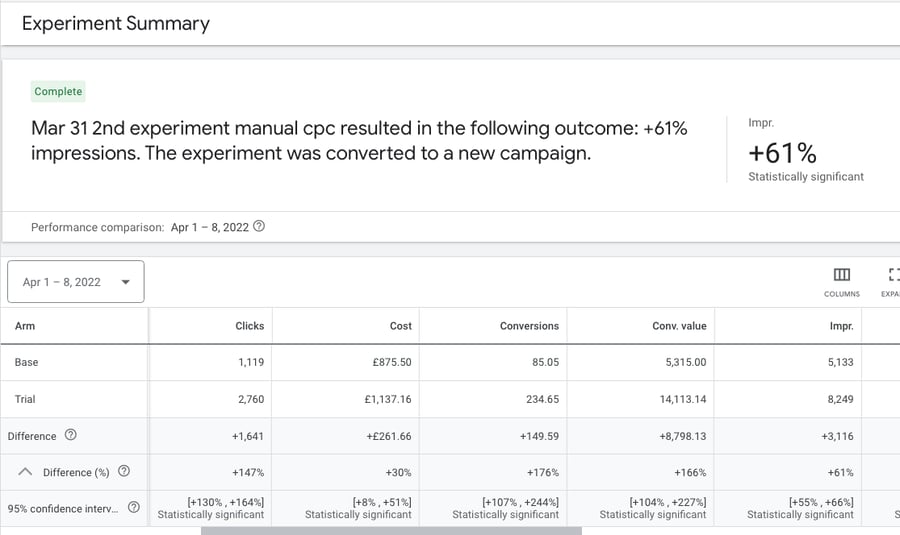
ソース: StoreGrowers
各メトリックについて、ベース キャンペーンとトライアル キャンペーンの違いに関する情報を提供します。
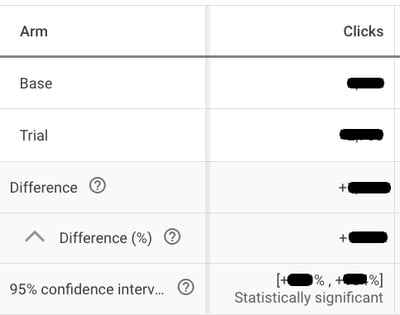
実験結果の表示| Google 広告
Google Ads Experiments で避けるべきこと
ベスト プラクティスに加えて、潜在的な落とし穴や間違いを認識することも同様に重要です。 Google 広告のテストを実施する際に何を避けるべきかを理解することで、広告キャンペーンで有意義な結果を得ることができます。
現在関連性がないかもしれないことを試す
Google 広告のテストでは、さまざまな要素を柔軟にテストできますが、すべてのテストがキャンペーンの掲載結果の最適化に役立つとは限りません。
貴重な時間を無駄にする可能性があるため、無関係または取るに足らない要素のテストを避けることが重要です。 各実験では、データを収集するために 2 ~ 4 週間の待機期間が必要であり、何の価値ももたらさないことに集中するには長すぎます。
そのため、実施するテストがキャンペーンの目標に沿っており、結果にプラスの影響を与える可能性があることを確認することが重要です。
たとえば、キャンペーンがコンバージョンの促進に重点を置いており、キャンペーン構造が混乱している場合、重要度の低い要素をテストする実験 (たとえば、どの入札戦略が最適かをテストする) を行うと、キャンペーンのパフォーマンスが大幅に改善されずに時間が無駄になる可能性があります。
テストエリアの絞り込み
広告主は、変更を加える機会が与えられたときに、非常に限定的な変更をテストするという間違いを犯すことがよくあります。
たとえば、広告の 10 の見出しのうち 1 つだけをテストする、説明全体ではなく説明内の 1 つの単語のみを置き換える (別の方法で書かれている)、または Google 広告 が公式のサービスを提供していないために Google ショッピングをまったくテストしないなどです。実験。 (他の方法もあります!)。
実験を作成するときは、大きな影響を与える可能性のある要素をテストすることが重要です。 そうしないと、ほとんどの場合、決定的な結果が得られない可能性があります。 全体的なパフォーマンスに真の違いをもたらす可能性のある変更に集中することが重要です。
実験の中止が早すぎる
よくある間違いは、実験をあまりにも早く終了することです。
新しい実験を 2 ~ 3 日間だけ実行して終了し、新しい実験をセットアップするのは最善の方法ではありません。 これは、Google 広告が変化に完全に適応するには短すぎる時間枠です。
加えられた変更のパフォーマンスを正確に評価するために、学習期間を含め、十分な時間が経過するのを待つことが重要です。 有意義なデータと洞察を収集するために、実験を少なくとも 2 週間実行することをお勧めします。
Google ショッピングのテスト
Google Ads Experiments は常に主に検索キャンペーンとディスプレイ キャンペーンに焦点を当ててきましたが、ショッピング広告は利用可能なキャンペーン タイプのリストに含まれていませんでした。 ただし、Google ショッピング キャンペーンを試すための例外と回避策が常にあります。
Google ショッピングの公式 Google 実験
Google 広告のテストの一部として実施できる Google ショッピング キャンペーンのテストには、1 つのタイプがあります。 これはワンクリック目標 ROASと呼ばれ、標準ショッピング キャンペーンの設定メニューの特定のセクションでアクセスできます。
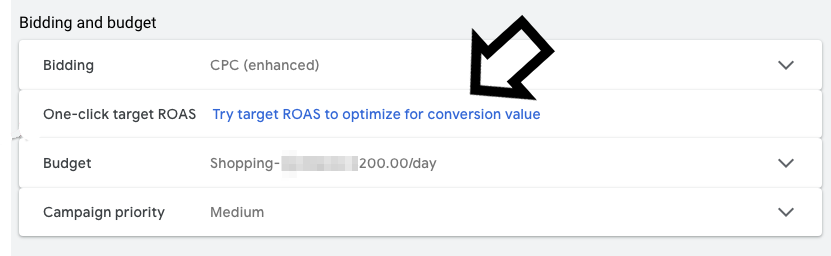
Google ショッピングのテストを作成| Google 広告
[目標 ROAS を試してコンバージョン値を最適化する]をクリックすると、入札戦略を以前の戦略から目標 ROAS に変更する実験を設定できるメニューが表示されます。
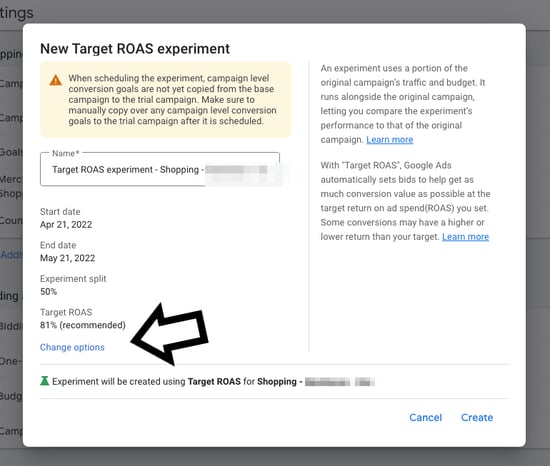
Google ショッピング向けの新しい目標 ROAS テストの作成| Google 広告
デフォルトでは、テストは 1 か月間実行されるように設定されており、トラフィックは均等に分割され (50-50)、「推奨」ROAS が使用されます。 ただし、[オプションの変更] をクリックすると、これらの設定をカスタマイズできます。
Google 広告以外の Google ショッピングの実験
Google 広告 には、Google ショッピング キャンペーンをテストするための多くのオプションはありませんが、他の方法を使用してテストを行うことができます。
DataFeedWatch は、さまざまな広告キャンペーン用に完全に最適化された製品フィードを作成できるフィード管理ツールですが、Google ショッピングのタイトルと画像の A/B テストも実行できます!
Google ショッピングの A/B テスト タイトル
適切に最適化された製品タイトルは、クリック率を大幅に高め、コンバージョンを促進し、結果を 2 倍または 3 倍にする可能性があります。 ただし、商品タイトルを作成するための画一的なアプローチはありません。 さまざまな消費者がさまざまな方法で検索し、購入プロセスのさまざまな段階にあることに注意してください。
キーワード調査のパフォーマンス データと統計に基づいて商品タイトルを調整し、効果を継続的に最適化することが重要です。
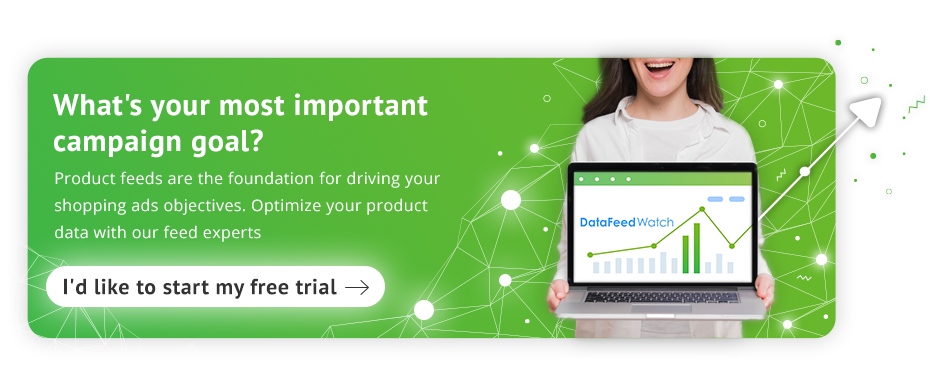
DataFeedWatch を使用すると、ショッピング キャンペーンに含まれる商品のタイトルを試すことができます。
チャネル フィードでこの機能を有効にするには、[内部フィールド] セクションの [ID] フィールドがマップされていることを確認してください。 DataFeedWatch でのストアのセットアップ中に既にこれを行っている場合は、この手順をスキップできます。 それ以外の場合は、サイド ナビゲーション バーで内部フィールド パネルを見つけて、必要な属性を入力します。
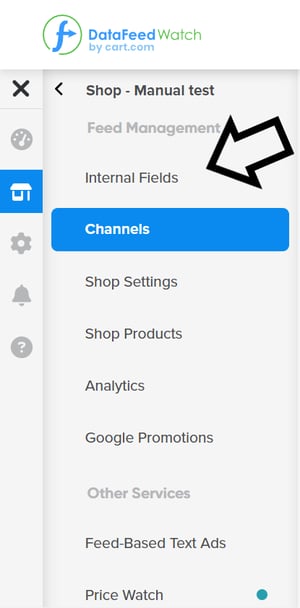
マッピング ID フィールド| データフィードウォッチ
操作したいチャネルのマッピング パネルに移動し ([フィードの編集] を介して)、タイトル セクションの右上隅にある A/B テスト ボタンを探します。

Google ショッピング向けの A/B テスト タイトルの作成| データフィードウォッチ
製品タイトルのバージョン A とバージョン B を作成し、各バージョンに必要な構造を設定します。
それらをストアの特定のフィールドにマッピングしたり、属性を組み合わせたり、いずれかのバージョンのスプレッドシートからカスタマイズされたタイトルをアップロードしたりすることもできます.
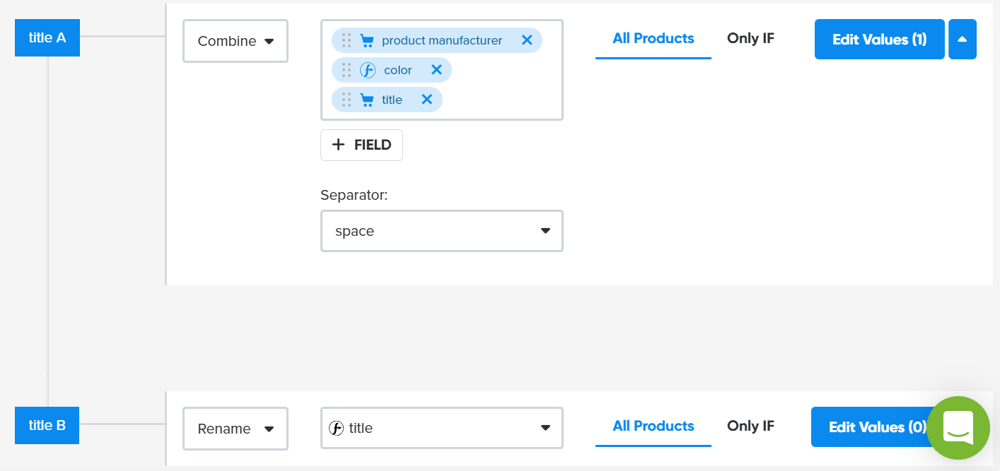
製品タイトルの 2 つのバージョンを作成する| データフィードウォッチ
しばらくすると、Google アナリティクスのランディング ページ レポートで実験の結果を確認し、勝者のタイトルで製品広告を引き続き掲載できます。
Google ショッピングの A/B テスト画像
同じ製品のさまざまな画像があるとします。さまざまな角度からのショット、ライフスタイルの画像、プレーンな画像などです。
商品を 2 つ (またはそれ以上) のグループに割り当てて比較することで、どの画像が最も効果的かをテストできます。 DataFeedWatch を使用すると、製品を 2 つのグループ(製品 Aと製品 Bなど) に分割するカスタム ラベルを作成できます。
製品 A と B のリストが用意されている場合、簡単なルールを作成できます。
- 例: ID 2345 の製品がリストにある場合、それは製品 Aに属します。
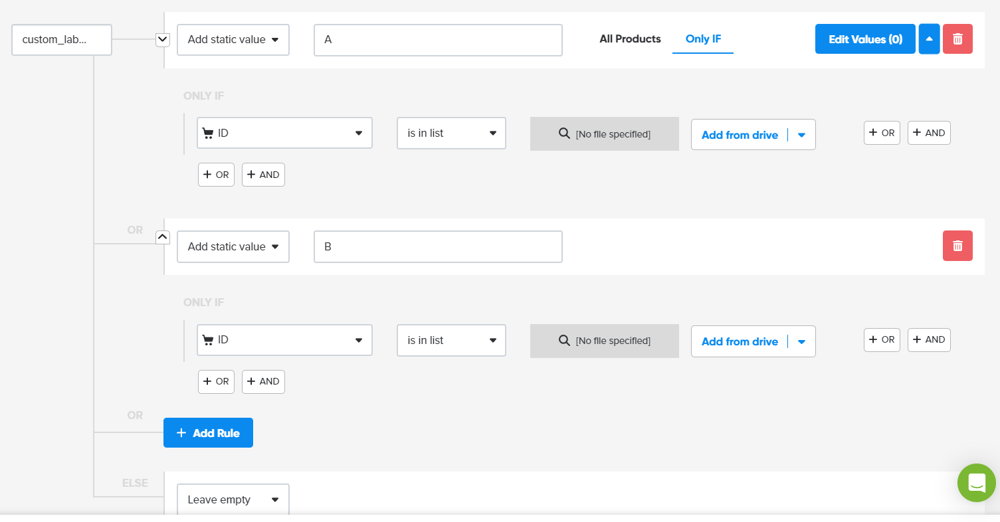
カスタム ラベルの作成| データフィードウォッチ
製品の最初のグループを image_url_2 に、2 番目のグループを image_url_4 に一致させます。 このようにして、テストするイメージの最初のグループは image_link_2 の下にあり、2 番目のグループは image_link_4 の下にあります。
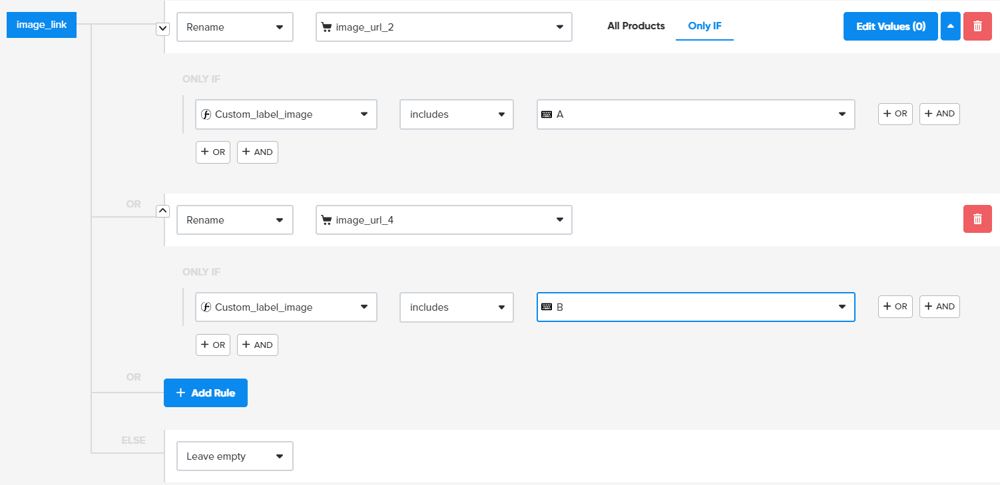 マッピング画像| データフィードウォッチ
マッピング画像| データフィードウォッチ
次に、作成した特定のカスタム ラベルに基づいて、特定の画像を含む広告の結果を追跡し、どの広告がより成功しているかを判断できます。
結論
結論として、Google 広告のテストは、キャンペーンを最適化し、優れた成果を達成したいと考えている広告主にとって価値のあるツールです。 さまざまなキャンペーン設定の A/B テストを可能にすることで、実験により、オーディエンスと目標に最も効果的なものについての洞察が得られます。 元のキャンペーンのパフォーマンスに影響を与えることなく変更をテストできるため、広告主はデータ主導の決定を下して広告のパフォーマンスを向上させることができます。 それでは、Google 広告のテストを設定して、Google 広告キャンペーンの可能性を最大限に引き出しましょう!